
海外仮想通貨取引所「MEXC Global」の口座開設方法を図解で説明します。
今回は、スズバースのガバナンストークンSGTが上場しているMEXC Globalの口座開設方法や本人確認・二段階認証設定方法について解説します。
こんな方に向けてこの記事では
これらについて、図解でスマホで設定する方法について解説します。

MEXCの口座開設方法

MEXCの口座開設をする方法は以下の手順です。
1.下記サイトにアクセス
登録時に招待コード「mexc-1bYo2」を使うことで、取引手数料が10%安くなる特典を受けられます。また、キャンペーン期間中に一定額の現物取引をおこなうと、ボーナス特典も受け取ることができる大変お得な内容となっています。
2.メールアドレスと任意のパスワードを入力し、利用規約にチェックを入れて「送信」をタップ
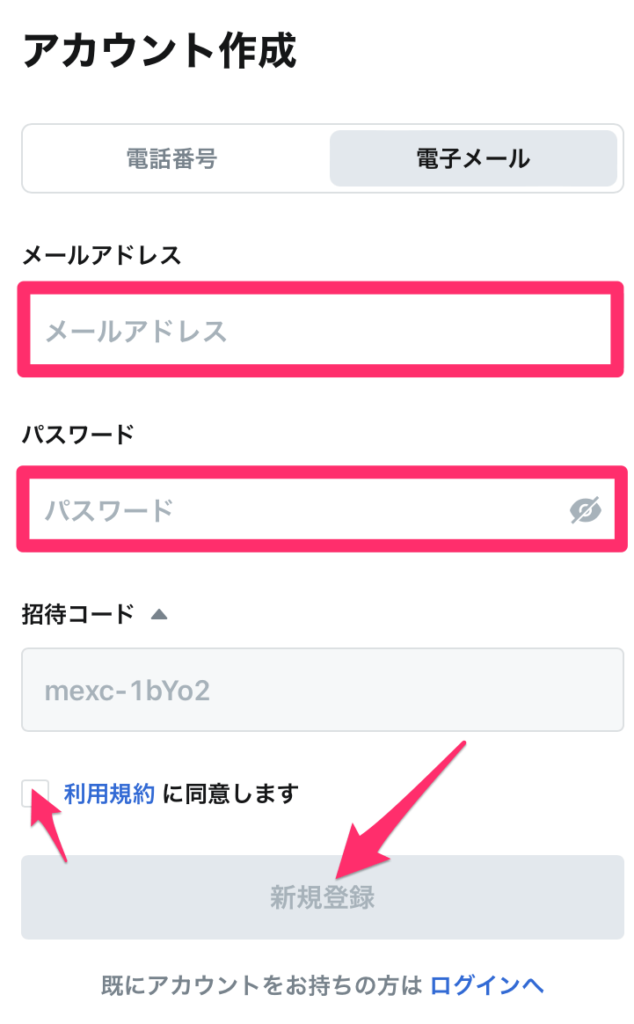
3.画面の指示にしたがって順番にタップ後「OK」をタップ
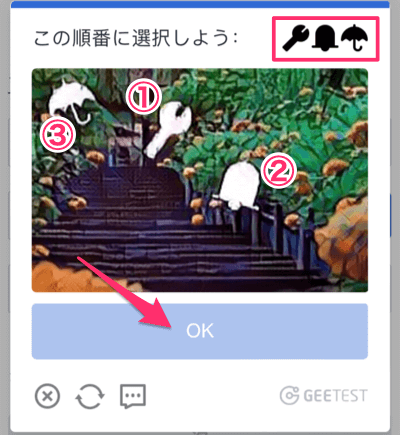
4.メールアドレスに認証コードが送られてくるのでコピーする
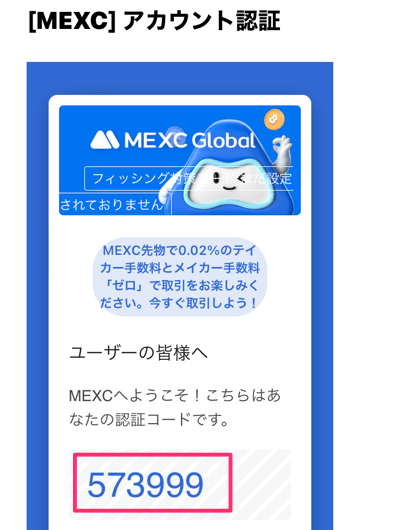
5.先程の画面に戻り「メール確認コード」を入力
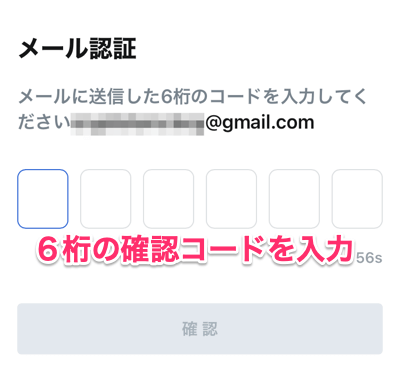
6.これで口座開設は完了です。
口座開設が完了したら下記からスマホアプリをダウンロードしましょう。
MEXCアプリのインストール
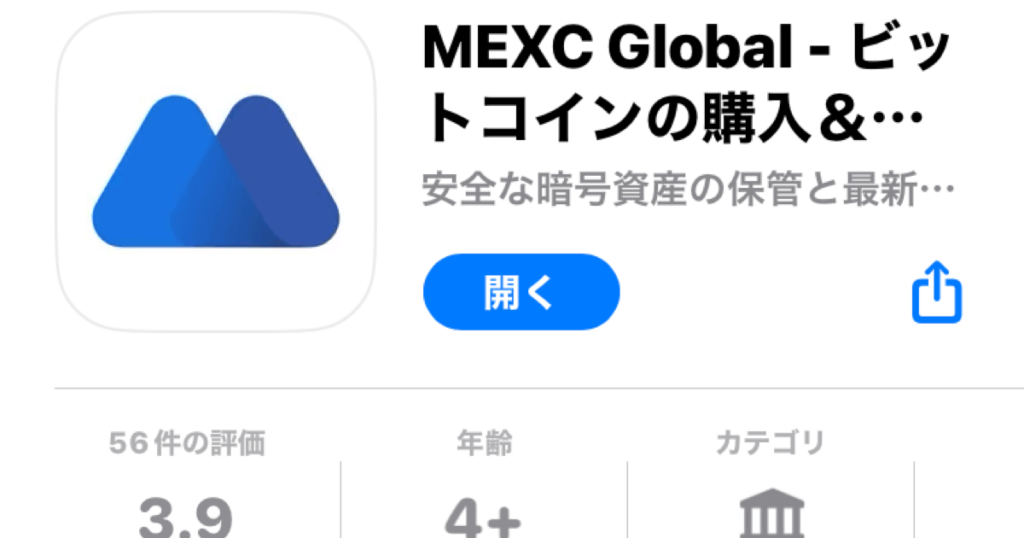
AppStore/Google Playで「MEXC」と検索するか、下記からアプリをダウンロードできます。
1.アプリを起動して左上の「人マーク」をタップ
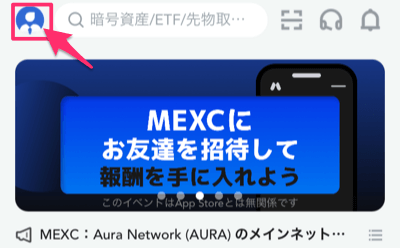
2.「ログイン」をタップ
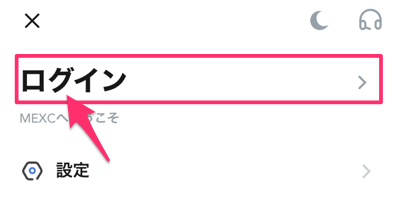
3.「メールアドレス」と「パスワード」を入力して「ログイン」をタップ
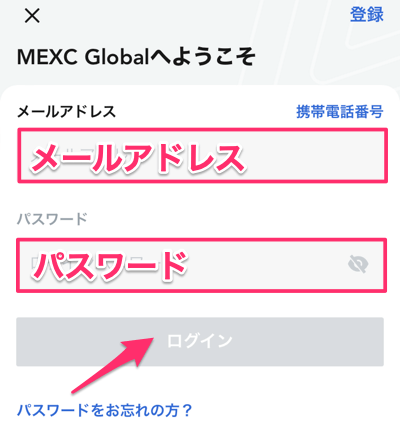
4.スライドを合わせる
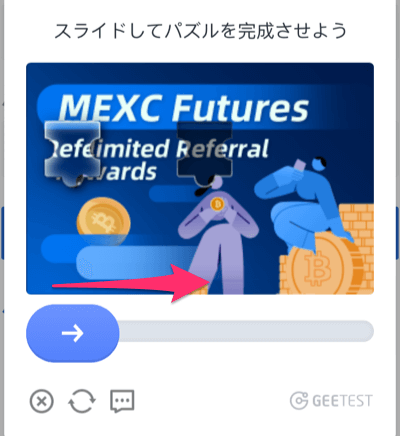
5.メールに認証コードが届くのでコピーする
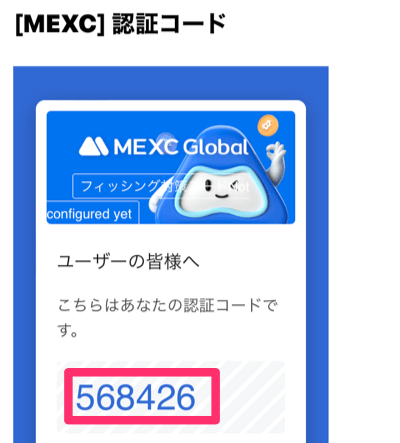
6.アプリに戻りメール認証コードを貼り付けて「提出」をタップ
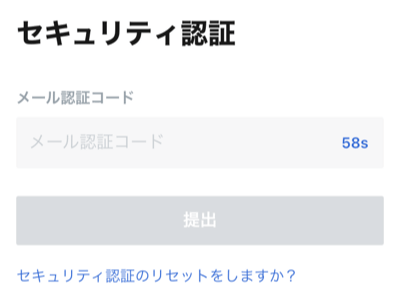
これでアプリでのログイン完了です!
MEXCの本人認証(KYC)の方法
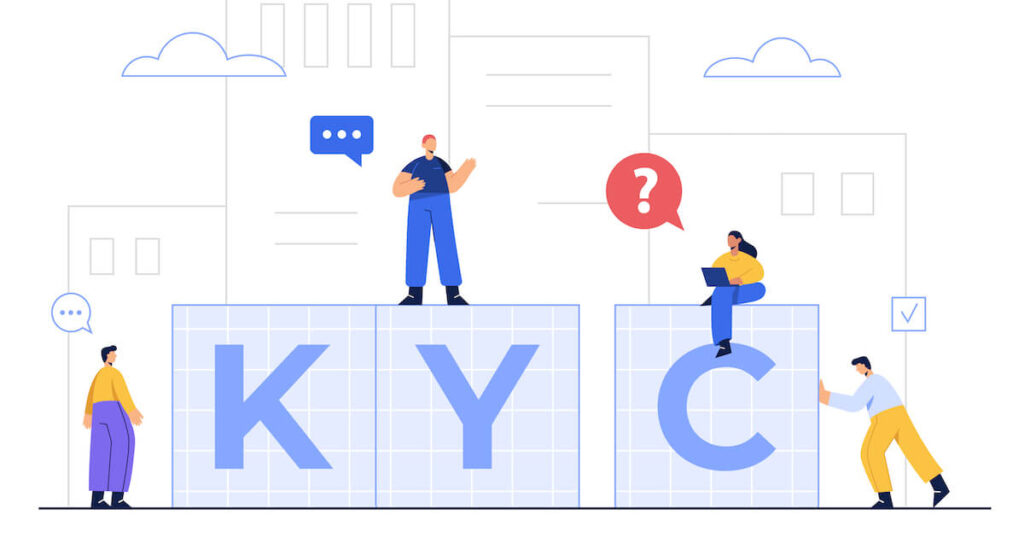
本人認証(KYC)のメリット
本人認証(KYC)はアカウントの不正利用やなりすましによる犯罪行為を防ぐために行われます。
MEXCではレベル1とレベル2の本人認証があり、本人認証をすることで1日の出金限度額が上がったり、様々な特典を受け取れるようになります。
| レベル1 | レベル2 | |
|---|---|---|
| 出金限度額 | 80 BTC | 200 BTC |
| キャンペーン参加 | ◯ | ◯ |
| MXバーン参加 | ◯ | ◯ |
| クレジット入金 | ◯ | ◯ |
| OTC取引 | – | ◯ |
新規上場する仮想通貨に投票し、投票数に応じて上場した仮想通貨が分配されるサービス。MXバーンに投票するためにはMEXCが発行する独自トークン「MXトークン」が必要になります。
本人認証(KYC)の手順
1.アプリを起動して左上の「人マーク」をタップ
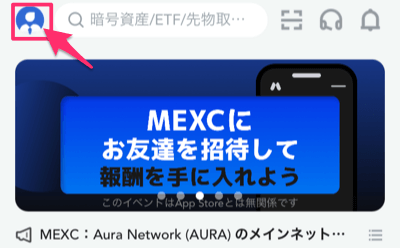
2.メニュー右上の「認証 >」をタップ
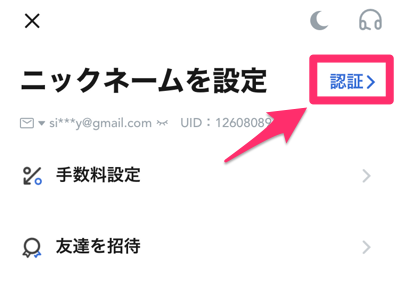
3.認証レベル1の隣りにある「認証 >」をタップ
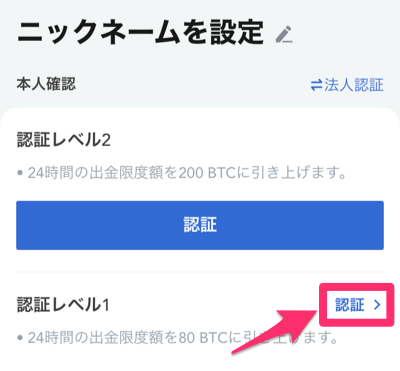
4.国籍が「JAPAN」になっていることを確認。なっていなければクリックして国籍を選択します。
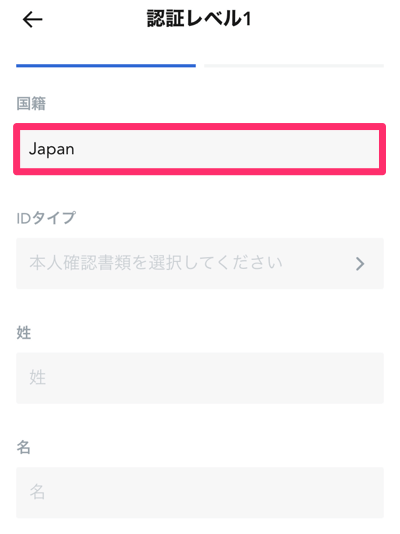
5.検索バーに「JAPAN」と入力し下の画面で「JAPAN」をタップ
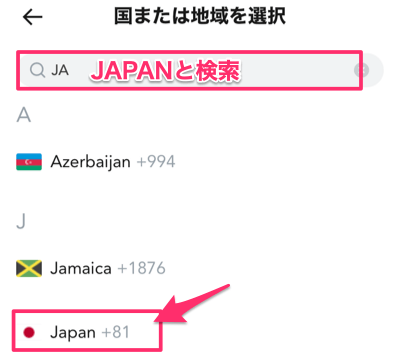
6.次にIDタイプを選択します。「運転免許証」「身分証(マイナンバーカード)」「パスポート」のいずれかを選択。
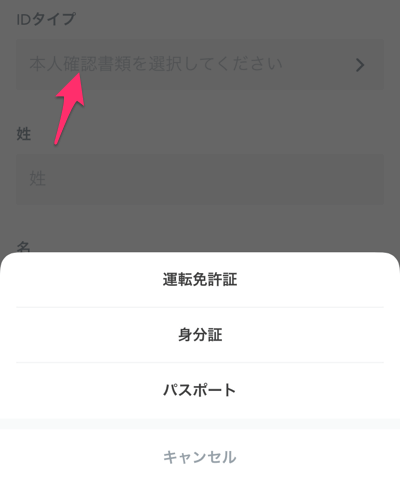
7.「姓」「名」「ID番号」「生年月日」をそれぞれ入力し「続ける」をタップ
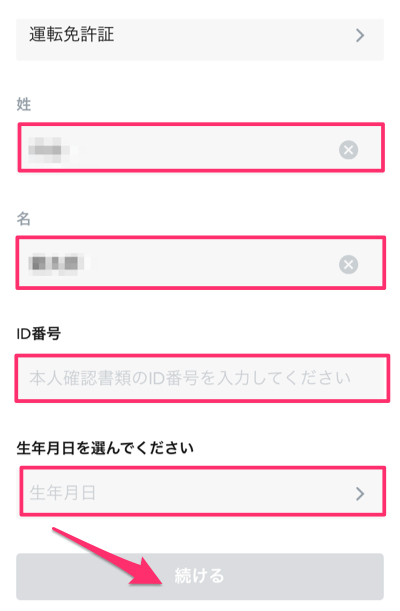
8.身分証明書の写真をスマホで撮影してアップロードします。表面と裏面を撮影できたら「提出」をタップ
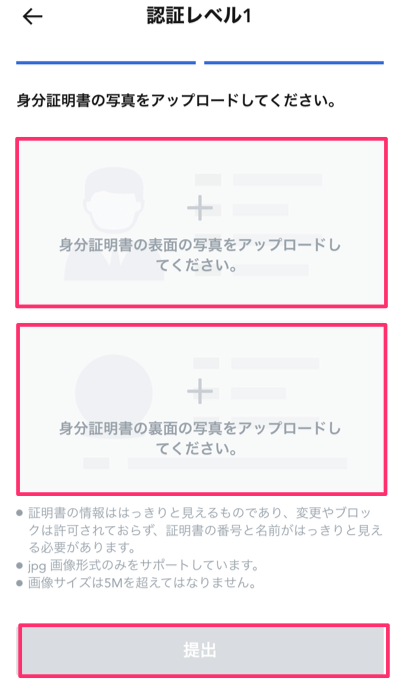
提出が完了すると、本人認証審査に入ります。
本人認証審査は約30分程度で完了し、完了するとメールが送られてきますので気長に待ちましょう。
MEXCの二段階認証設定
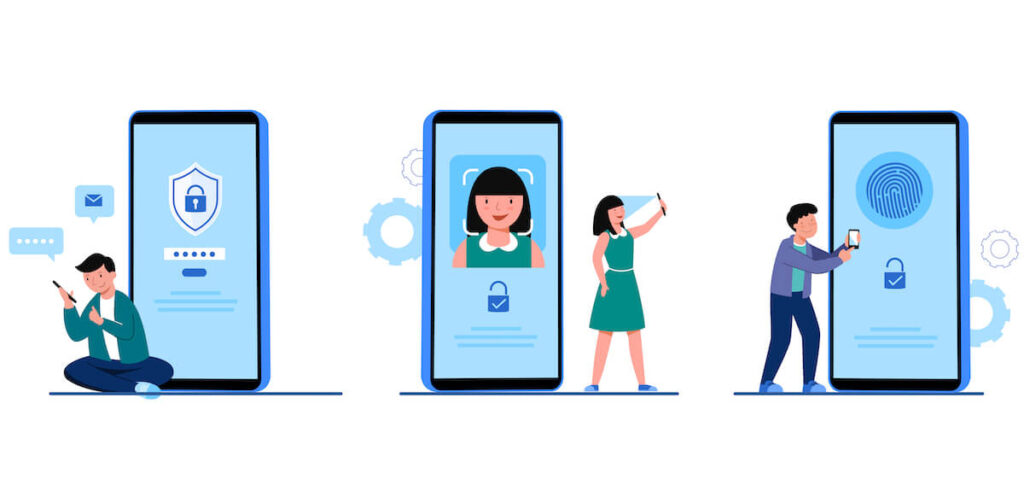
二段階認証の事前準備
Google認証には「Google Authenticator」というアプリが必要になりますので、事前にインストールしておきましょう。
二段階認証の設定手順
1.アプリ左上の「人マーク」をタップ
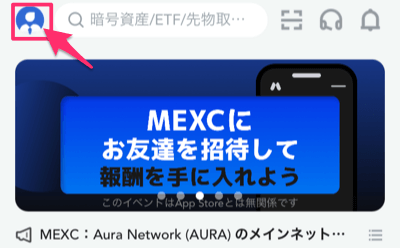
2.「セキュリティーセンター」をタップ
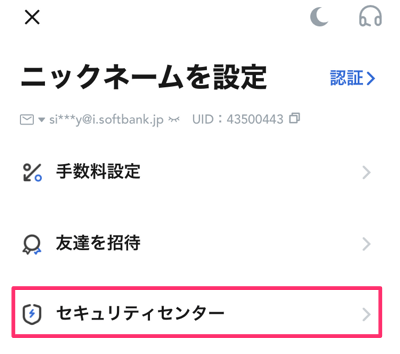
3.「Google認証」をタップ
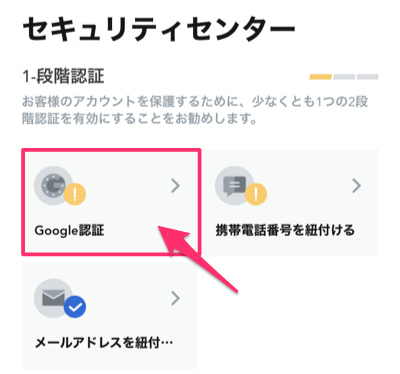
4.「次へ」をタップ
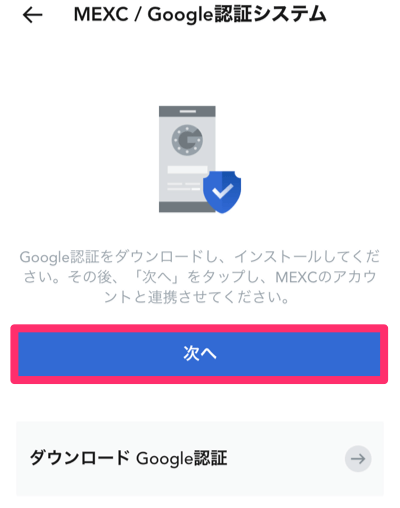
5.Google認証で設定するキーが表示されるので「コピー」をタップ
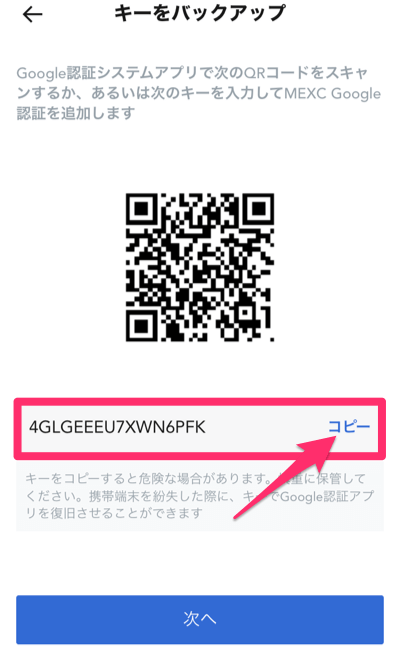
6.Google Authenticatorを起動して右下の「+」をタップ
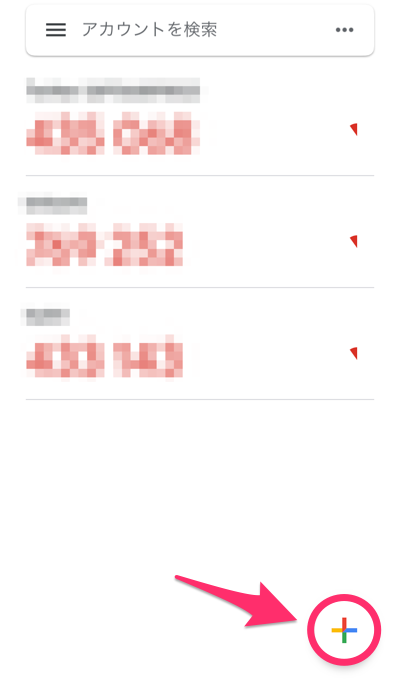
7.「セットアップキーを入力」をタップ
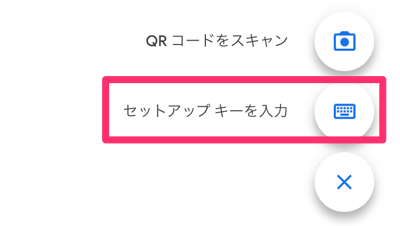
8.アカウント名は任意の名前を入力(MEXCとしておくとわかりやすいです)、キーに先程コピーしたものを貼り付けます。入力が終われば「追加」をタップ
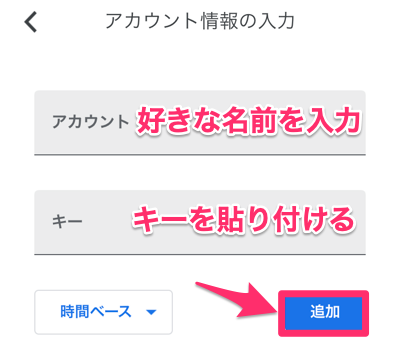
9.設定が完了するとメイン画面で6桁の数字が表示されます。
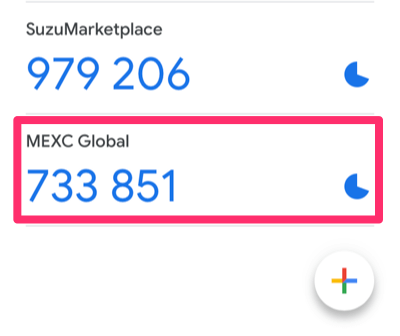
10.アプリに戻り「次へ」をタップ
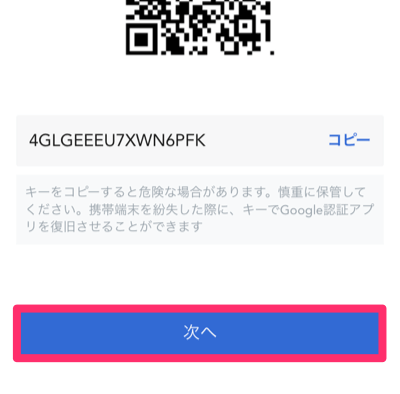
11.ログインパスワードを入力し、「コードを取得」をタップするとメールに認証コードが送られてくるのでコピーして貼り付けます。
Google Authenticatorを起動して、先程設定した認証コードをコピーして一番下の欄に貼り付けます。
全て入力ができたら「確認」をタップ
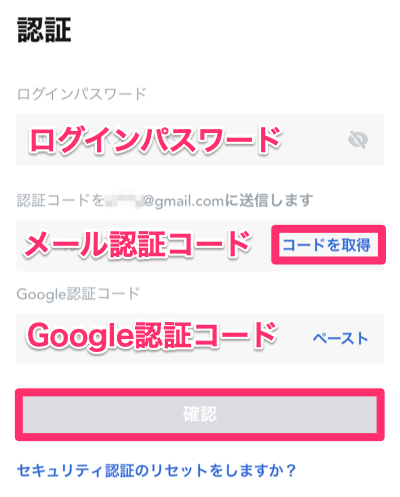
これでGoogle認証による二段階認証設定が完了です!
MEXC Globalの口座開設・本人認証(KYC)・二段階認証 まとめ
この記事ではMEXC Globalの口座開設方法や本人認証(KYC)、二段階認証設定の方法について解説しました。
仮想通貨初心者の方には少しややこしく感じるかもしれませんが、ぜひ本記事を参考に口座開設にチャレンジして頂けたらと思います。





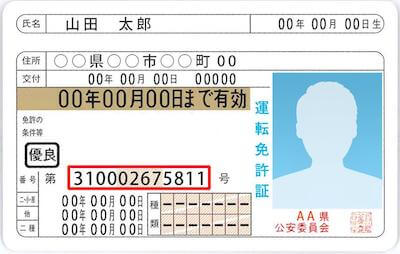






コメント